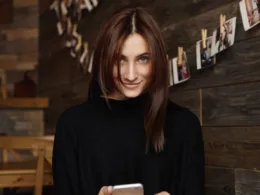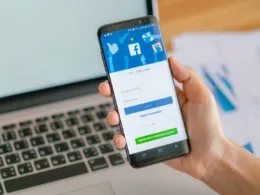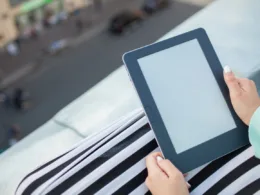Strona startowa w Chrome, Mozilla Firefox czy innej popularnej przeglądarce nie musi wyglądać u wszystkich tak samo. Aby korzystanie z Internetu było łatwiejsze, możesz ustawić własną witrynę, która będzie wyświetlała się po włączeniu przeglądarki. Jak ustawić stronę startową? Poniżej znajdziesz instrukcje, które pokażą ci krok po kroku, jak zrobić to w twojej przeglądarce.
Czym warto się kierować podczas ustawiania strony głównej?
Strona główna (startowa) to pierwsza strona, która automatycznie otwiera się po uruchomieniu przeglądarki, bez wpisywania adresu. Jeśli nie ustawisz wybranej strony samodzielnie, wyświetlać będzie się strona domyślna – w przypadku Google Chrome jest to np. strona wyszukiwarki Google, z paskiem wyszukiwania, w którym od razu możesz wpisać odpowiednią frazę.
Stronę domową możesz ustawić samodzielnie i warto to zrobić, by zwiększyć wygodę korzystania z Internetu. Warto wybrać po prostu najczęściej odwiedzaną witrynę, ale możesz zdecydować się także na inny wybór. Przykłady domyślnych stron, które mogą pojawić się po włączeniu przeglądarki, to:
- portale internetowe z aktualnymi wiadomościami;
- wyszukiwarka Google – sprawdzi się wówczas, gdy rzadko wpisujesz konkretne adresy stron i stawiasz raczej na samodzielne wyszukiwanie informacji;
- strony mediów społecznościowych, z których często korzystasz;
- strony przeznaczone dla osób uczących się języków obcych, np. takie, gdzie codziennie pojawiają się nowe obcojęzyczne zwroty do nauki;
- strony organizacji charytatywnych, np. Pajacyk, gdzie za każde kliknięcie 1 raz dziennie sponsorzy wpłacają odpowiednie kwoty przeznaczone na obiady szkolne dla potrzebujących dzieci.
Możliwości wyboru są w zasadzie nieograniczone. Podczas ustawiania strony startowej kieruj się przede wszystkim własnymi preferencjami tak, aby maksymalnie ułatwić sobie dostęp do potrzebnych informacji.
Jak ustawić stronę startową w najpopularniejszych przeglądarkach internetowych?
W poszczególnych wyszukiwarkach proces zmiany strony startowej przebiega w różny sposób. Poniżej pokazujemy, jak zrobić to w przeglądarkach, które cieszą się największą popularnością wśród użytkowników Internetu.
Wybór strony startowej w Google Chrome
Aby ustawić stronę startową w Chrome, wejdź w menu – przycisk w formie trzech kropek znajdziesz na górnym pasku po prawej stronie. Przejdź do Ustawień. Po lewej stronie zobaczysz zakładki do wyboru – wybierz spośród nich Wygląd. Wyświetlą ci się różne opcje, za pomocą których możesz dostosować okno przeglądarki do swoich potrzeb. Jedną z nich jest Pokaż przycisk strony głównej. Domyślnie jest on wyłączony, ale możesz go w tym miejscu włączyć. Wówczas po uruchomieniu Google Chrome będzie wyświetlała ci się nowa karta lub wybrana strona. W tym drugim przypadku wpisz w ustawieniach adres pożądanej strony.
Możesz zamknąć program i ponownie go uruchomić, aby przekonać się, czy zmiany zostały wprowadzone prawidłowo.
Wybór strony startowej w Mozilla Firefox
Jak ustawić stronę startową w Mozilla Firefox? Taka strona jest jednocześnie stroną nowej karty. Ustawia się ją w następujący sposób:
- wejdź w Ustawienia – do menu przejdziesz po kliknięciu ikony z trzema paskami, którą znajdziesz w prawym górnym rogu okna przeglądarki;
- z Ustawień wybierz Uruchamianie;
- w sekcji Nowe okna i karty możesz wybrać, co będzie wyświetlało się po uruchomieniu programu i po otwarciu nowej karty – strona domyślna Firefoxa czy wybrana przez ciebie witryna, w tym drugim przypadku należy wpisać odpowiedni adres;
- nie musisz dodatkowo niczego zatwierdzać – zmiany pojawią się po ponownym uruchomieniu Firefoxa.
Poniżej możesz dodatkowo wybrać inne szczegóły związane z wyświetlaniem strony głównej – to, czy będzie na niej widoczny pasek wyszukiwania, skróty do często odwiedzanych lub wyświetlanych ostatnio witryn. Mozilla Firefox oferuje także inną przydatną opcję – wyświetlanie konkretnej strony lub zestawu stron. Na starcie może uruchamiać się nie pojedyncza strona, ale cały zestaw zakładek. Może ci się to przydać np. wówczas, gdy korzystasz w pracy z kilku stron jednocześnie (np. z poczty, mediów społecznościowych, strony firmowej itp.). Aby stworzyć taki zestaw, otwórz potrzebne zakładki, a w Ustawieniach, w sekcji Nowe okna i karty wybierz „inne strony” i kliknij „Użyj bieżących stron”.
Wybór strony startowej w Microsoft Edge
Microsoft Edge, czyli dawny Microsoft Internet Explorer, to domyślna przeglądarka w systemie Windows. Jeśli nie zdecydujesz się na zainstalowanie Google Chrome, Opery czy Firefoxa, możesz korzystać właśnie z tego narzędzia. Jak ustawić stronę startową w Edge?
Najpierw przejdź do Ustawień, wybierając je z menu (widocznego jako trzy kropki w prawym górnym rogu ekranu). W pierwszej kolejności wyświetlą ci się ustawienia twojego profilu Microsoft. Aby zmienić widok, kliknij ikonę w formie trzech kresek widoczną po lewej stronie – wyświetli ci się wówczas całe menu, z którego należy wybrać „Ekran startowy, strona główna i nowe karty”.
W poszczególnych sekcjach możesz wybrać, co będzie wyświetlało się po uruchomieniu Microsoft Edge – nowe karty, wyświetlane poprzednio strony lub wybrana przez ciebie strona domowa. W tym ostatnim przypadku wybierz opcję „Otwórz te strony” i w po kliknięciu przycisku „Dodaj nową stronę” wpisz adres.
Podobnie jak w przypadku Firefoxa, również tutaj możesz stworzyć zestaw stron na podstawie otwartych zakładek. Robi się to poprzez kliknięcie przycisku „Użyj wszystkich otwartych kart”.
Wybór strony startowej w przeglądarce Opera
Na stronie głównej w Operze wyświetla się pasek wyszukiwania, a także strony szybkiego wybierania z różnych kategorii. Możesz to zmienić, przechodząc do Ustawień i wybierając opcję Zaawansowane, a następnie Przeglądarka. Po przejściu do sekcji Strona startowa możesz zdecydować, co będzie się wyświetlało w tym miejscu, a także zmodyfikować pokazywaną automatycznie witrynę, np. usunąć z niej pasek wyszukiwania czy zmieniając zestaw prezentowanych wiadomości.
Jak zmienić stronę startową w telefonie?
Czy wiesz, że możesz ustawić swoją stronę także w telefonie? Warto to zrobić – z Internetu w smartfonach korzysta się szybko i liczy się tu skuteczność wyszukiwania.
Wybór strony głównej przebiega różnie w zależności od tego, czy korzystasz z telefonu wyposażonego w system operacyjny Android, czy iOS.
Zmiana strony startowej w Chrome w telefonie
Aby ustawić stronę w standardowej dla systemu Android przeglądarce Chrome, wejdź w Ustawienia – znajdziesz je w prawym górnym rogu ekranu. Z menu wybierz Podstawowe, a następnie przejdź do sekcji Strona startowa. Jej wyświetlanie jest wyłączone – zmień to, przesuwając suwak w prawo. Następnie wpisz adres strony, która ma się wyświetlać jako pierwsza.
Zmiana strony startowej w Safari
Jak ustawić stronę startową w iPhone? Robi się to nieco inaczej niż w opisanych wcześniej przypadkach. W tym celu otwórz nową kartę – wyświetli ci się wówczas automatycznie ustawiona strona domowa. Aby zmienić jej wygląd, przesuń ekran w dół i wybierz Edycja. Będziesz mógł wówczas wybrać ulubione witryny do wyświetlania, a także tło i inne szczegóły.
Wiesz już, jak ustawić stronę startową w swoim komputerze lub telefonie? Pozostało ci tylko wybrać odpowiednią witrynę – taką, od której najczęściej rozpoczynasz korzystanie z Internetu!